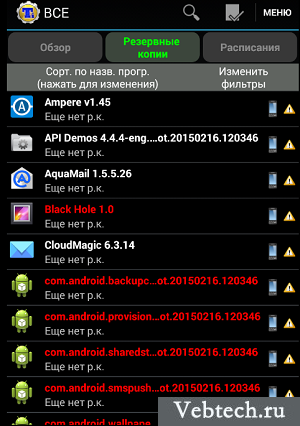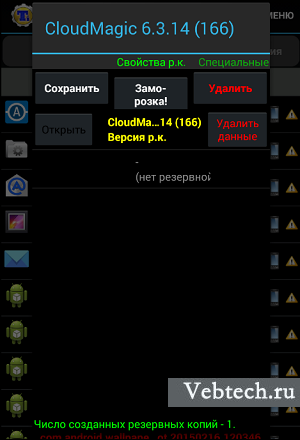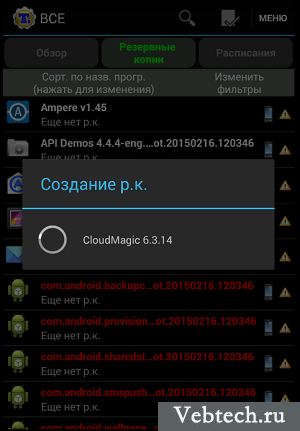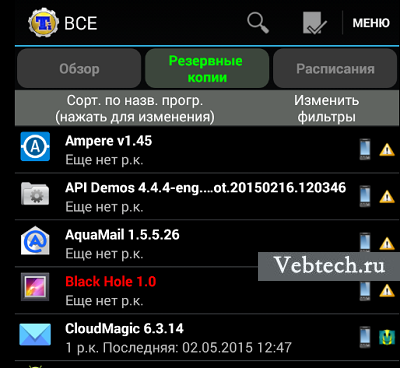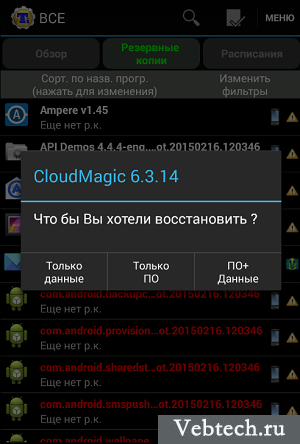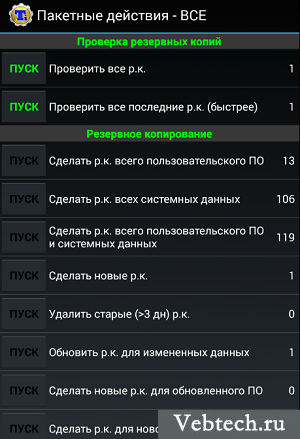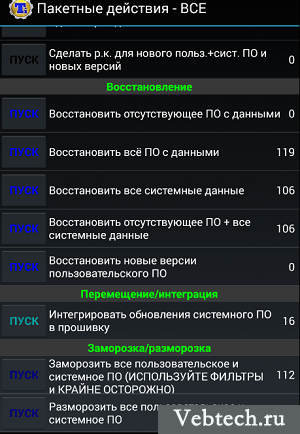Делаем резервные копии на Андроид и восстанавливаем данные

Формирование резервных копий данных на смартфонах и планшетах под управлением операционной системы Андроид можно произвести при помощи разных способов. Всё зависит только от типа данных, которые необходимо сохранить. В данной статье мы рассмотрим функционал и дополнительные возможности популярнейшего приложения, позволяющего делать бэкап абсолютно любых данных и файлов. Его наименование — Titanium Backup.
Чтобы приложение могло полноценно работать, необходимо перед этим получить ROOT-права. После этого скачайте и установите программу с Google Play.
Как же восстановить информацию при помощи Titanium Backup?
- Создайте резервную копию программ Андроид.
Откройте Titanium Backup и перейдите в «Резервные копии». В данной вкладке изображены все установленные программы на устройстве.
Несколько слов о маркировках:
— треугольник с восклицательным символом – копия программы не была создана;
— пометка телефона – программа сохранена во встроенной памяти;
— эмблема карты памяти – программа находится на MicroSD.
Определив необходимую программу, перед вами появится всплывающее меню с различными функциями.
Если необходимо оформить резервный вариант приложения, следует нажать кнопку «Сохранить». После этого мы заметим, как геометрическая фигура с тремя углами превратилась в весёлый смайл.
Когда необходимо сделать бэкап для одного приложения, стоит нажать на его наименование и в новом окне остановиться на пункте «Восстановить». Позже перед вами появится запрос с выбором между опциями «Только данные», «ПО+Данные» или «Только ПО».
Кроме того, вы с лёгкостью можете удалить какую-то программу, ее устарелую копию, очистить все данные или же временно отключить её (заморозить). Последняя опция присутствует исключительно в платном варианте Titanium Backup, приобрести который можно в Google Play.
- Создайте резервную копию данных
Чтобы скопировать все системные данные, нужно щёлкнуть на рисунок слева вверху экрана (представлен в виде листа с галочкой). Здесь можно проделать много всяческих операций: создать полноценную копию всех приложений, данных системы и прочего.
Когда необходимо получить копию всех имеющихся приложений и другой информации, просто нажмите на пункт «Пуск», стоящий напротив «Сделать р.к. всего пользовательского ПО и системных данных».
Потом появится список, отображающий все имеющиеся в наличии программы. Для старта процесса копирования, нажмите на галку справа вверху дисплея.
- Восстановите данные из ранее созданных точек восстановления.
Процесс восстановления аналогичен с прошлым методом. Зайдите в меню пакетных действий, нажмите «Пуск» напротив пункта, кликая на который, вы создавали резервную копию.
Titanium Backup может похвастаться широким разнообразием функций, подробнее с которыми вы познакомитесь уже в процессе собственноручного использования.